フリーランスでパソコンの仕事をしていると、たまに(自分の場合はしょっちゅうですが)wifi環境のあるカフェやお店をで仕事をすることありませんか。
そんなにがっつりとノマドで仕事はしないですが、旅がけっこう好きなので旅先で公衆wifiを使うことがあります。公衆wifiは便利な反面、セキュリティ面でのリスクはどうしてもつきまといます。スタバのwifiなどはセキュリティ面で特に対策もされていないので、ほぼダダ漏れ状態。
使わないのが一番かもしれませんが、ちゃんと理解して、対策さえしっかり行えばこれほど便利で有り難いものはありません。無知なのが一番怖いです。
いろいろ対策はありますが、仕組みから含めてご紹介したいと思います。
細かく全部説明すると長くなるのでざっくりいきます!
1.ちゃんと暗号化されたwifiを使う
そもそもwifiとは「無線でネットワークに接続する技術の統一規格(IEEE802.11)」のことを言います。
IEEE802.11はさらIEEE802.11aやIEEE802.11nと細かく分けることが出来ますが、今回はそこについては省きます。
無線LANアクセスポイント(wifiルータのこと)から無線を飛ばして、その無線を受け取る端末(パソコンとかスマホとか)が受け取り、ネットワークにアクセスすることが出来るわけですが、wifiルータと端末でやりとりを秘匿にするために暗号化を行います。
暗号化されている通信を行う際には暗号化キーが必要とか、説明すればキリがないので、ざっくり危ない(あんまりよくない)暗号化方式と安全な暗号化方式を書きます。
危ない暗号化方式(主に古いから)
- 暗号化なし(1番セキュリティが弱い)
- WEP
- TKIP
安全は暗号化方式
- WPA
- WPA2
- AES
- WPA2-AES
- WPA2-PSK
- WPA2-EAP
仕組みまで完全に理解する必要はないですが、少なくともWEPやTKIPなどは避けた方がいいでしょう。もちろん暗号化されてないとかは論外ですが。
2.共有を切る(MACの場合)
Macでは同じwifi環境下でファイルなどを共有することが出来ます。
USBなどを使わずにデータを渡せたりするので、会社などの同じネットワーク内で使うには便利な機能ですが、公衆の環境では必要ないです。むしろ晒す危険があるだけですので全部共有を切りましょう。
[システム環境]>[共有]のチェックをすべて外せばOKです。
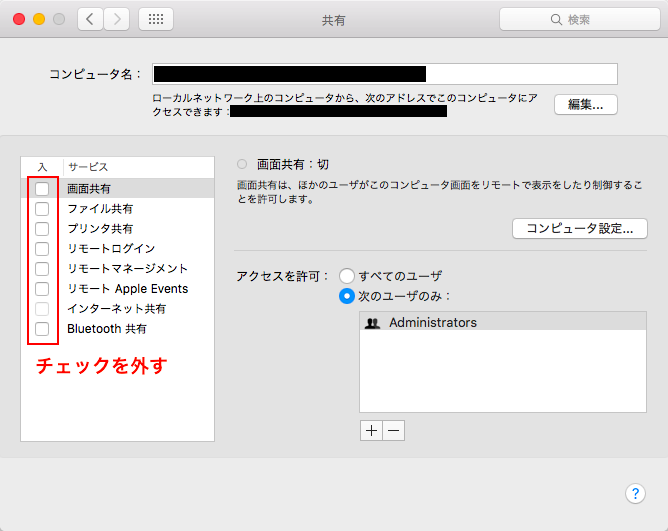
3.ファイアーウォール:入(MACの場合)
ファイアーウォールを使うことで他のパソコンからの侵入を防ぐことができます。
[システム環境]>[セキュリティとプライバシー]>[ファイアーウォール]で設定できます。ただし管理者パスワードを入れないと更新できないので、左下の鍵のアイコンをクリックして、管理者パスワード入力してください。
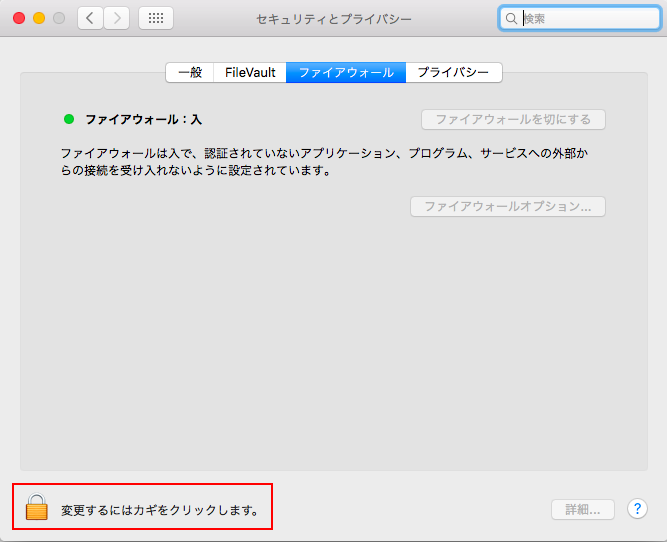
4.Private VPNを使う
通常インターネット上の情報を受取る際、直接目的のデータがあるサーバにアクセスをします。Private VPNは直接目的のサーバにアクセスを行わず、その間に一度別のサーバを経由してアクセスを行います。
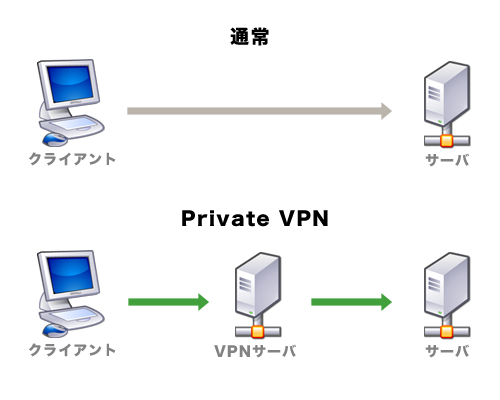
上の図だけを見ると「Private VPNにどんな意味があるの?」って感じになりますが、VPNサーバを経由することでいろいろとある程度、秘匿性を保つことが出来ます。
まず[クライアント]と[VPNサーバ]の間は基本的に暗号化されます。ここでいう暗号化とは1で説明したwifiの暗号化とは別物です。ですので、もし仮に安全でフリーのwifiでアクセスしたとしてものぞき見られることはありません(安全を保証するものではないので悪しからず)
ちなみに[VPNサーバ]と[サーバ]の間はSSL通信などを行っていれば暗号化されます。
また国によって検問が行われて自由にサイトを見ることが出来ない(直接サーバにアクセス出来ない)ことがあります。そういった場合にVPNサーバを経由することで見ることが可能になります。
ZenMateのインストール
Private VPNは有料のものが多いですが、無料のものもあります。
ZenMateはブラウザでの閲覧時にVPN接続を行うことが出来るサービスです。アドオンをインストールして設定します。現在はfirefoxとChromeとOperaが対応しています。
アドオンをインストール後、ZenMateアカウントを作成します。
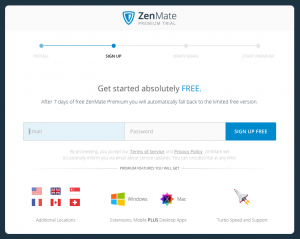
アカウント作成後、メールアドレスとパスワードを入力したら準備完了です。
(盾のアイコンが緑になっていたらOK)
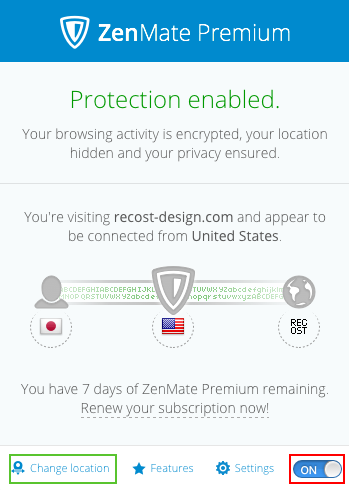
左下でオン/オフを切り替えることが出来ます。
また[Change location]でVPNサーバのロケーションを変更することが出来ます。
ちなみにiPhoneやAndroid版もあります。
連日のように個人情報やらプライバシーやらニュースで聞きます。
情報は大事です。きっちり対策をして快適にフリーwifiを使いましょう。









